Linux:权限相关知识详解
常用的基本指令已经讲解完毕啦:探索Linux世界:基本指令(文件查看、时间相关、grep、打包压缩及相关知识)
今天接着进行权限相关知识的详解
文章目录
1.shell命令以及运行原理
1.1初步理解认识shell
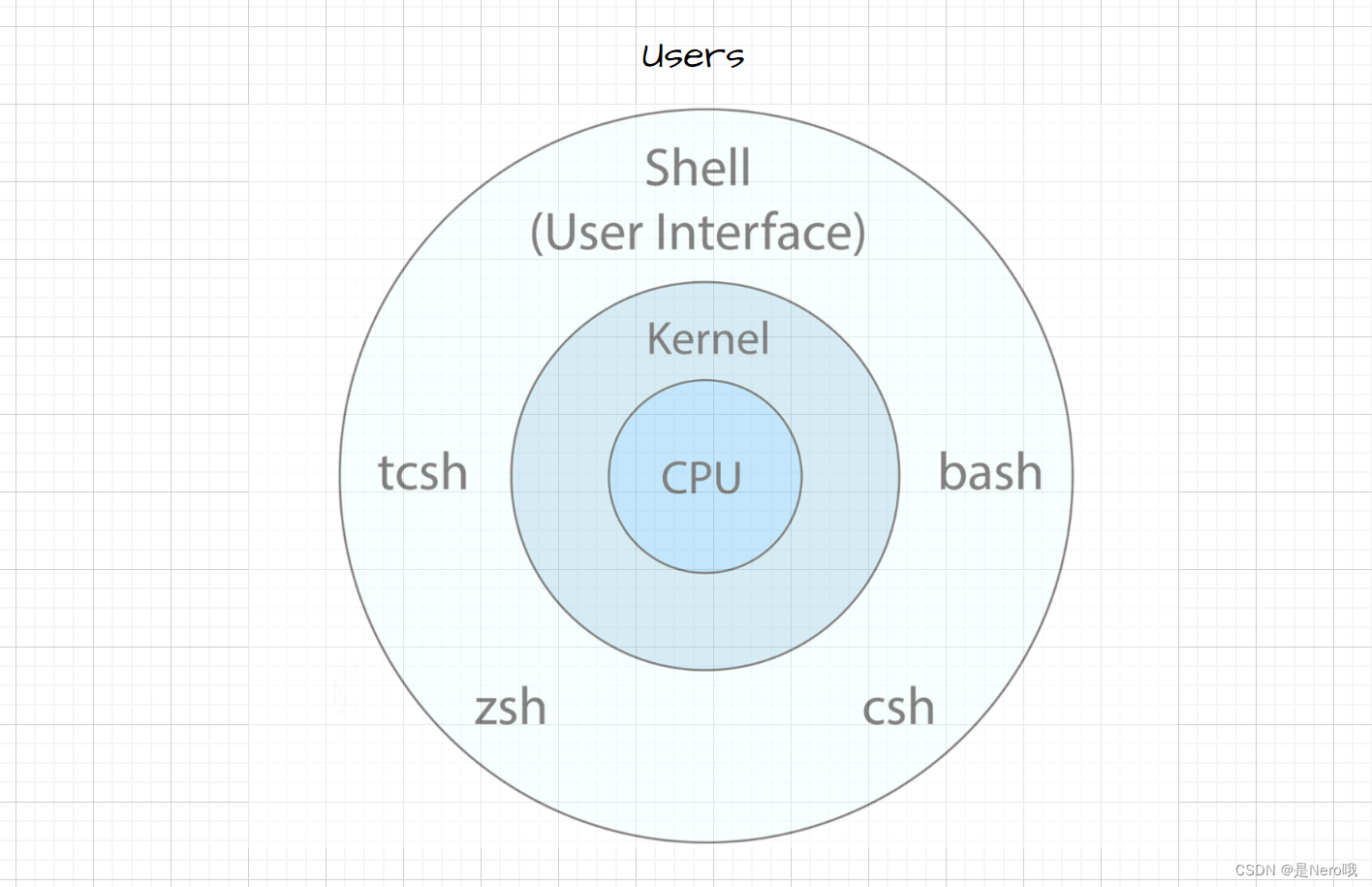
Linux严格意义上说的是一个操作系统,我们称之为“核心(kernel)“ ,但我们一般用户,不能直接使用kernel。而是通过kernel的“外壳”程序,也就是所谓的shell,来与kernel沟通。如何理解?为什么不能直接使用kernel?
从技术角度,Shell的最简单定义——命令行解释器(command Interpreter)主要包含:
- 将使用者的命令翻译给核心(kernel)处理
- 然后将核心的处理结果翻译给使用者
为什么不直接使用kernel?
- 权限控制: 内核是操作系统的核心部分,具有最高的权限和特权。直接操作内核需要特殊的权限和系统级别的编程知识。一般用户通常没有这样的权限和知识,因此不能直接使用内核。
- 抽象层: 内核提供了系统调用接口供用户空间程序调用,这些系统调用封装了底层硬件操作和资源管理。通过Shell作为用户与内核之间的接口,用户可以通过简单的命令来调用内核提供的功能,而不需要了解底层的实现细节。(没有外壳,我们想要使用操作系统,那就要理解学习内核,这个太难)
- 安全性: 直接操作内核可能会导致系统不稳定或产生安全漏洞。通过Shell作为外壳程序,用户的操作受到一定的限制和保护,可以避免误操作或恶意操作对系统造成损害
即考虑到易用性和安全性
1.2运行原理
Shell程序本身也是一个可执行程序,通常存储在系统的特定路径下(如
/bin/bash
、
/bin/sh
等)。不同的Shell程序有不同的特性和功能,常见的Shell包括:
- Bash(Bourne Again Shell): 是Linux系统中最常用的Shell,也是默认的Shell。Bash具有丰富的功能和扩展性,支持脚本编程。
- Sh(Bourne Shell): 是Unix系统中较早的Shell,具有基本的命令解释功能。
- Zsh(Z Shell): 是一种功能更加强大和交互性更好的Shell,提供了更多的特性和定制选项。
- Fish Shell: 是一种用户友好的Shell,具有语法高亮、自动补全等功能。
注意:
- shell的本质其实也是一个执行起来的程序(进程),系统启动登录期间就一直存在,当用户需要的操作是有风险的,shell都是通过创建子进程的方式让子进程去执行有风险的指令。
- 当我们没有登录到服务器时是不存在shell的,每次进行xshell登录时,OS都要给你这个用户的当前登陆,新启动一个shell——bash
Shell命令是用户在命令行界面输入的指令,用于与操作系统进行交互。Shell命令的运行原理可以简单概括为以下几个步骤:
- 用户输入命令: 用户在Shell的命令行界面输入要执行的命令,比如
ls(列出当前目录下的文件和文件夹)。- Shell解析命令: Shell会解析用户输入的命令,识别命令名称、选项和参数等内容。例如,对于命令
ls -l,Shell会识别ls为命令名称,-l为选项。- 执行命令: Shell根据解析后的命令信息,调用相应的系统程序或脚本来执行命令。在上面的例子中,Shell会调用系统的
ls程序来列出文件和文件夹。- 命令执行过程: 在命令执行过程中,Shell会创建一个子进程来运行该命令,同时监控该子进程的执行情况。子进程会执行相应的操作,比如列出文件、运行程序等。
- 命令执行完成: 当子进程执行完毕后,Shell会将执行结果输出到终端,并等待用户输入下一个命令。
总的来说,Shell命令的运行原理:用户输入命令 -> Shell解析命令 -> 执行命令 -> 输出结果
1.3帮助理解
对于
Linux
,我们目前还是对
Windows
更熟悉。shell对于Linux就相当于图形化界面对于Windows
windows GUI:我们操作windows 不是直接操作windows内核,而是通过图形接口,点击,从而完成我们的操作(比如进入D盘的操作,我们通常是双击D盘盘符.或者运行起来一个应用程序)。
shell 对于Linux:有相同的作用,主要是对我们的指令进行解析,解析指令给Linux内核。反馈结果在通过内核运行出结果,通过shell解析给用户
2.Linux中的权限
2.1用户方面的知识
在Linux系统中,有两种主要的用户身份:超级用户(root)和普通用户。这两者之间有着不同的权限和访问级别。
- 超级用户(root):- 拥有系统的最高权限,可以执行任何操作。- 命令提示符为
#。 - 普通用户:- 拥有有限的权限,通常用于一般操作和应用程序的运行。- 命令提示符为
$。
2.1.1
su
- 切换用户
**
su
- 切换用户**
用法:su [用户名]
- 如果不指定用户名,默认切换到超级用户(root)。
**
Ctrl + d:回到上一个用户登录**
**
su -:以root身份重新登录**(路径会变成默认路径的)
**
su:用户切换**
**
su XXX:切换到XXX用户**(路径不变,还是当前路径)
su john
上述命令将当前用户切换到
john用户,系统会提示输入
john用户的密码。
如果要切换到超级用户(root):
su root
然后输入 root 用户的密码

这里我因为是root转普通用户,就没有输入密码这一步

这里普通用户转root,要输入root的密码

2.1.2
sudo
-以超级用户权限执行命令
用法:sudo [要执行的命令]
说明:
sudo允许普通用户以超级用户(通常是 root 用户)的权限来执行特定的命令。- 执行
sudo命令时,系统会要求您输入当前用户的密码,以验证您的身份。- 如果密码验证通过,并且该用户在 sudoers 文件中被授权执行该命令,则系统会以超级用户的权限执行该命令。
2.2Linux权限管理
2.2.1文件访问者的分类
文件访问者的分类也就是对文件权限进行定义的三个主要类别,通常被称为"用户(User)"、"组(Group)“和"其他(Others)”。这是在 Linux 和类 Unix 操作系统中用于管理文件和目录权限的基本概念。
- 用户(User):指文件或目录的所有者,即创建该文件或目录的用户。在权限设置中用 “u” 表示。
- 组(Group):指文件或目录的所有者所在的用户组。在权限设置中用 “g” 表示。
- 其他(Others):指除了所有者和组之外的所有用户。在权限设置中用 “o” 表示。
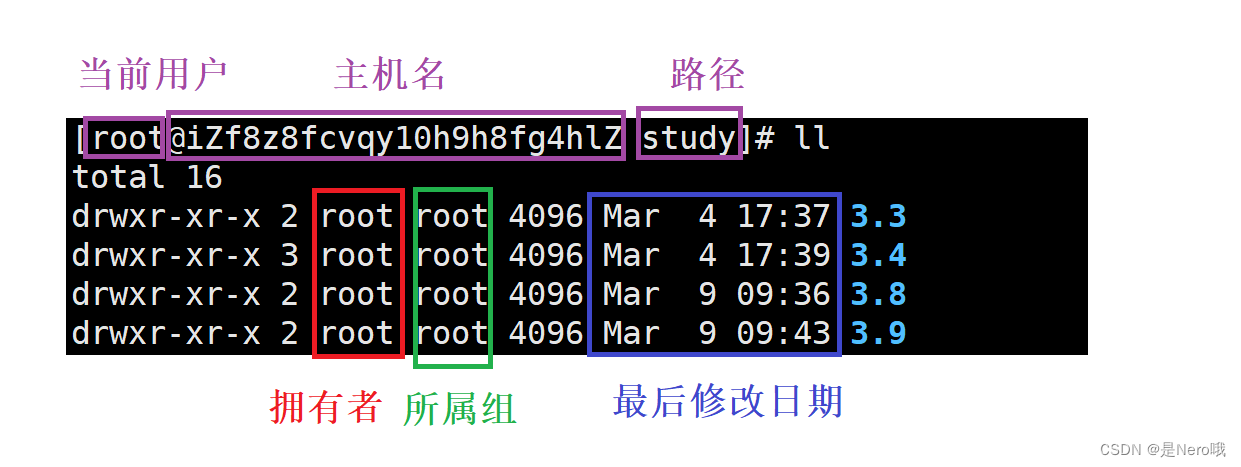
2.2.2文件类型和访问权限(事物属性)
文件类型
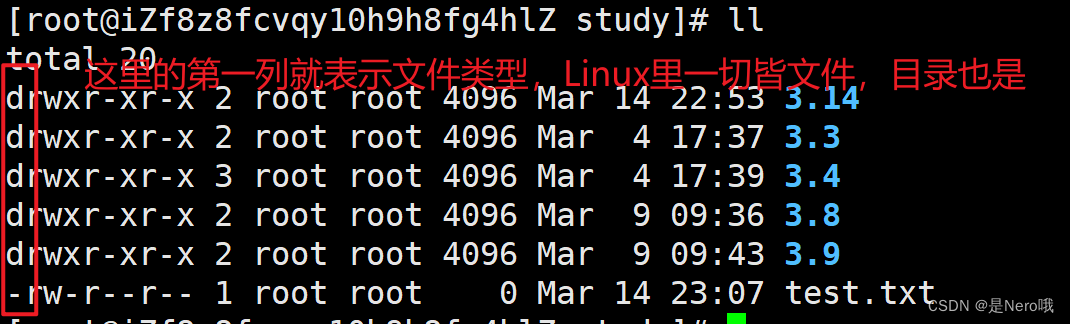
- d:表示目录。这表示所列出的条目是一个目录,也就是一个文件夹。
- **-**:表示普通文件。这表示所列出的条目是一个普通文件,即包含文本、数据等内容的文件。
- l:表示软链接(符号链接)。软链接类似于Windows中的快捷方式,它指向另一个文件或目录。软链接的创建者可以将其链接到文件系统中的任何位置。
- b:表示块设备文件。块设备文件通常代表物理设备,如硬盘驱动器、光盘等。它们以块为单位进行数据传输。
- p:表示管道文件。管道文件用于进程间通信,允许一个进程的输出连接到另一个进程的输入。
- c:表示字符设备文件。字符设备文件通常代表串口设备、终端等。它们以字符为单位进行数据传输。
- s:表示套接字文件。套接字文件用于进程间的网络通信,允许不同计算机上的进程进行通信。
文件基本权限
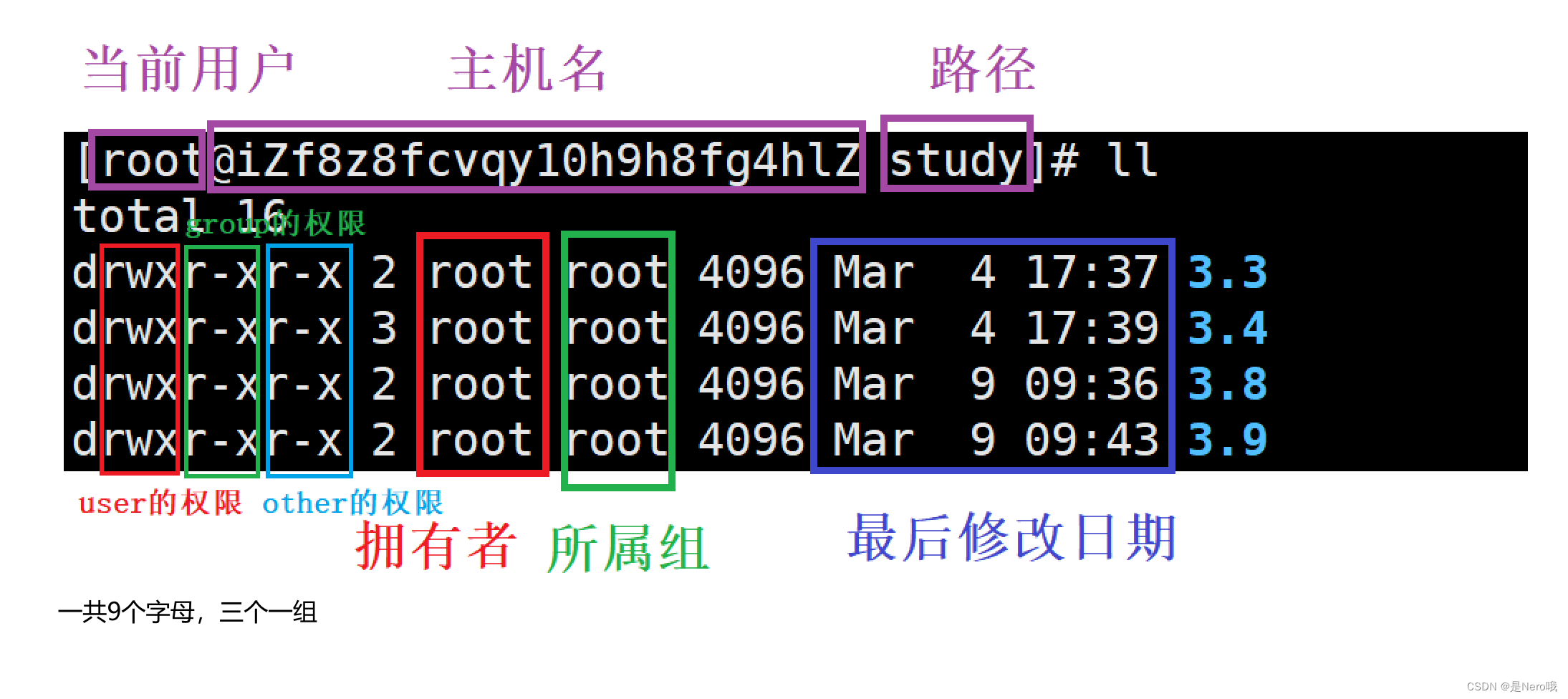
读(r/4):Read对文件而言,具有读取文件内容的权限;对目录来说,具有浏览该目录信息的权限
写(w/2):Write对文件而言,具有修改文件内容的权限;对目录来说具有删除移动目录内文件的权限
执行(x/1):execute对文件而言,具有执行文件的权限;对目录来说,具有进入目录的权限
**
—表示不具有该项权限**
文件权限值的表示方法
字符表示法(就刚才看到的)
Linux PermissionsExplanationLinux PermissionsExplanationr–只读-w-仅可写–x仅可执行rw-可读可写-wx可写和可执行r-x可读可执行rwx可读可写可执行—无权限8进制数字表示法
权限符号八进制二进制r4100w2010x1001rw6110rx5101wx3011rwx7111—0000文件访问权限的设置
chmod
- 更改文件或目录的权限
功能:设置文件的访问权限(只有文件的拥有者和root才可以改变文件的权限)
格式:chmod [参数] 权限 文件名
- -R,–recursive:递归地更改目录及其子目录下的所有文件和目录的权限
- 用户表示符+/-=权限字符> >
> +>> : 向权限范围增加权限代号所表示的权限> > >> ->> : 向权限范围取消权限代号所表示的权限> > >> =>> :向权限范围赋予权限代号所表示的权限> > >> u>> :拥有者> > >> g>> :拥有者同组用> > >> o>> :其它用户> > >> a>> :所有用户
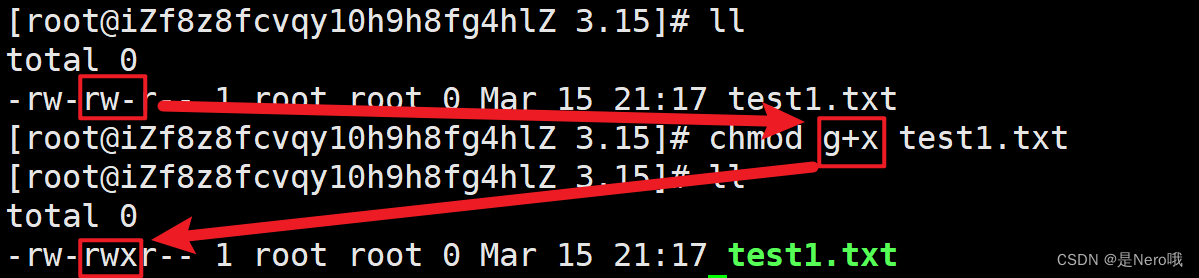
chmod g+x test1.txt
给test1.txt 文件的group加上x权限
- 三位8进制数字
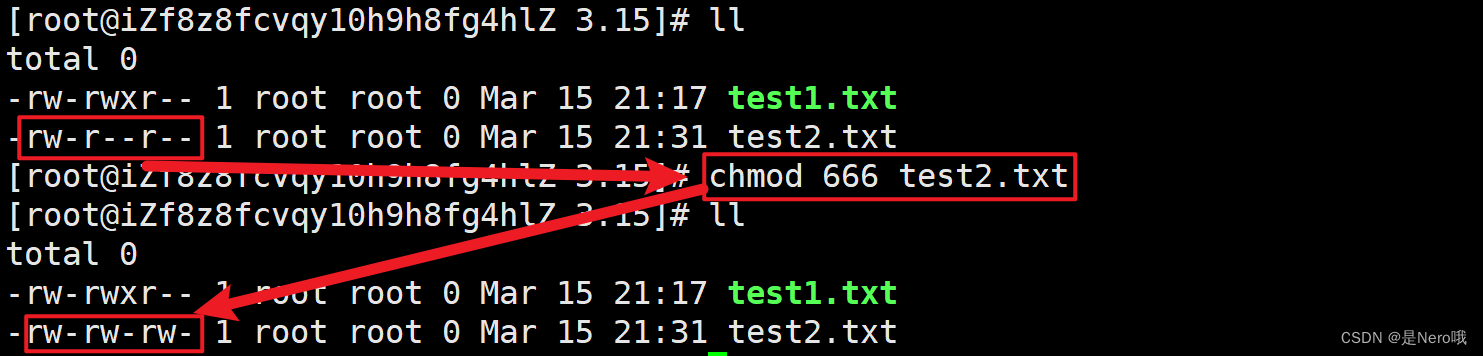
chmod 666 test2.txt
**
chmod 666 test2.txt命令将文件
test2.txt的权限设置为
-rw-rw-rw-,即所有者、组和其他用户都有读写权限。**
chown
- 更改文件或目录的所有者和
格式:chown [选项] [所有者]:[组] 文件或目录
- -R,–recursive:递归地更改目录及其子目录下的所有文件和目录的所有者和/或所属组
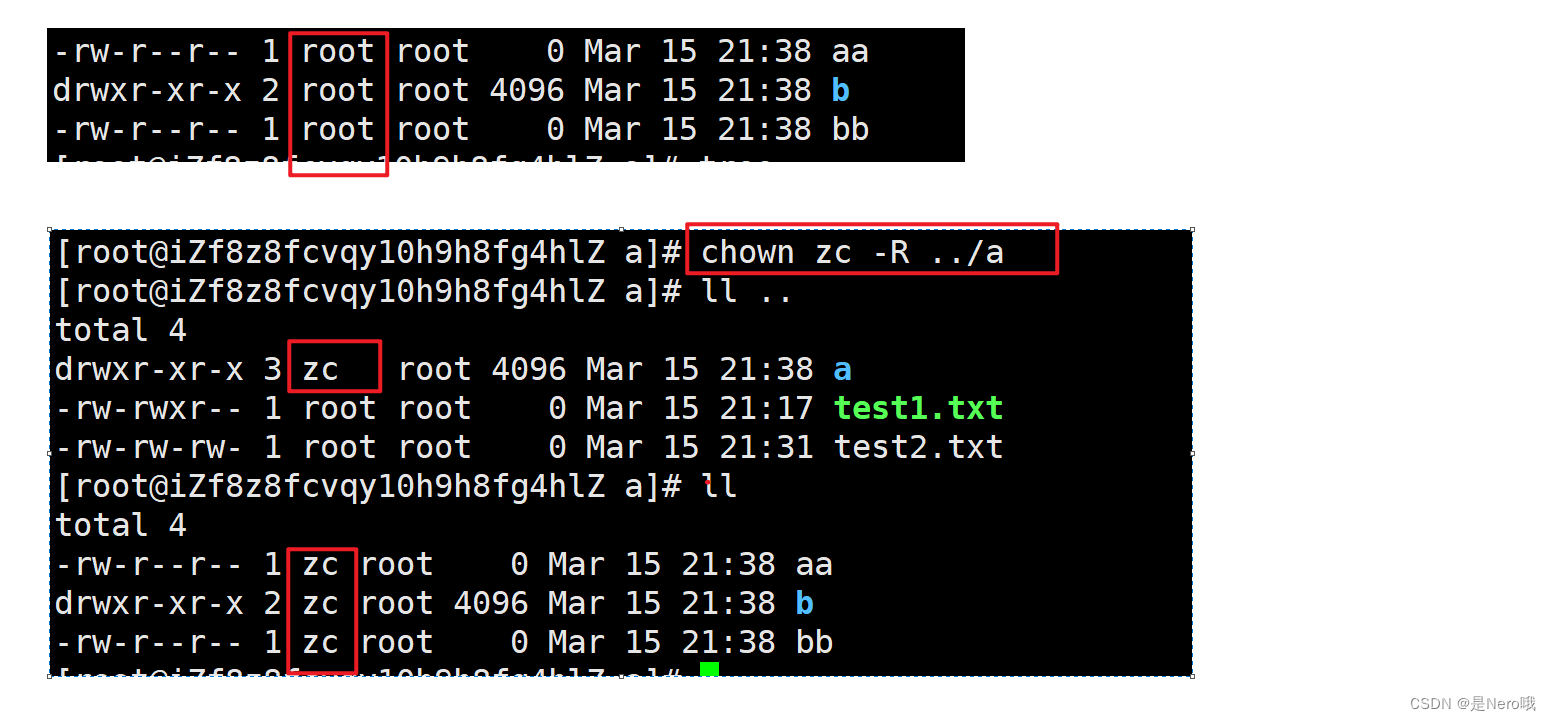
chown zc -R../a
**
chown zc -R ../a命令将目录
../a及其所有子目录和文件的所有者设置为
zc。**
chgrp
- 更改文件或目录的所属组
用法:chgrp [选项] 组 文件或目录
-R,–recursive:递归地更改目录及其子目录下的所有文件和目录的所属组。
三个问题
对于目录文件的权限理解
- 可执行权限 (
x):决定是否可以进入目录。如果目录没有可执行权限,则无法使用cd命令进入该目录。 - 可读权限 (
r):决定是否可以查看目录下文件属性信息。如果目录没有可读权限,则无法使用ls等命令查看目录中的文件内容。 - 可写权限 (
w):决定是否可以在目录下进行新建和删除文件。如果目录没有可写权限,则无法在目录中创建文件,也无法删除目录中的文件。
刚创建文件的权限
首先:我们需要知道在Linux中目录和文件的初始权限分别为777和666
- 对于目录来说,它需要具有执行权限(x),以便能够访问该目录并执行其中的内容。因此,初始权限设置为777,其中所有者、所属组和其他用户都具有读、写和执行权限。
- 而对于文件来说,通常情况下,文件不需要具有执行权限(x),因此初始权限设置为666,其中所有者、所属组和其他用户都具有读和写权限,但没有执行权限
但是:我们新建一个文件发现是664

这里就牵扯到一个指令
umask
umask
设置默认文件权限掩码
功能:查看或修改文件掩码
但实际上你所创建的文件和目录,看到的权限往往不是上面这个值。原因就是创建文件或目录的时候还要受到
umask的影响。假设默认权限是mask,则实际创建的出来的文件权限是: mask & ~umask
格式:umask 权限值

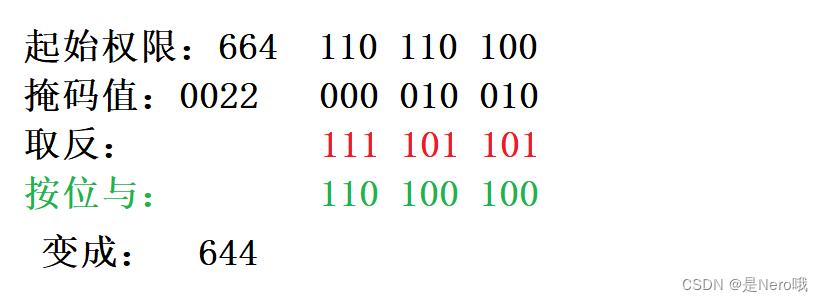
文件能否删除取决于什么
在 Linux 系统中,一个文件能否被删除不取决于文件本身的权限,取决于该用户对其所在的目录是否拥有w权限。如果一个用户想要删除一个文件,他需要具有该文件所在目录的写权限,即使他是文件的拥有者。
通常情况下,用户在自己的家目录下创建的目录默认权限是不允许其他用户访问的。但如果需要在特定目录下实现文件的共享,可以创建一个共享目录,在其中放置共享资源。例如,在家目录下创建一个名为
tmp
的共享目录:
mkdir ~/tmp
然后可以将需要共享的文件放置在
tmp
目录下,其他用户即可在该目录中访问这些文件
然而,这也会带来一个问题,即任何人都可以对共享目录中的文件进行删除、修改等操作,这可能会导致潜在的安全风险。
为了解决这个问题,Linux 引入了黏滞位(Sticky Bit),用于限制对目录的删除权限。当黏滞位被设置在一个目录上时,只有目录的所有者、文件的所有者和超级用户才能删除其中的文件。其他用户虽然可能有写权限,但不能删除不属于自己的文件。
要在目录中设置黏滞位,可以使用
chmod
命令,例如:
chmod +t ~/tmp
这样设置了黏滞位之后,即使其他用户对共享目录有写权限,也不能删除其他用户的文件,保护了共享资源的安全性。
好啦!到这里关于权限的问题基本上讲述完毕啦!!感谢大家支持!!!
版权归原作者 是Nero哦 所有, 如有侵权,请联系我们删除。